【摘要】:接下来,我们将把这几幅照片合成为一幅,而且整个过程都是自动化完成,合成以后的照片,它们的主体部分将重合到一起,方便我们下面的操作。单击“确定”按钮以后,软件会自动查找每幅照片中的主体对象,并将几幅照片中的图像进行对齐。经过一段时间的运算以后,将得到它们合成后的场景,如图8-58所示。
8.8.2 多照片合成
接下来,我们将把这几幅照片合成为一幅,而且整个过程都是自动化完成,合成以后的照片,它们的主体部分将重合到一起,方便我们下面的操作。
在Photoshop中执行菜单“文件”|“自动”| Photomerge命令,在打开的对话框中,左侧“版面”选项中设置为默认的“自动”一项,在右侧窗口中打开本书配套光盘下“第8章/8-56”文件夹中的4幅照片,如图8-57所示。
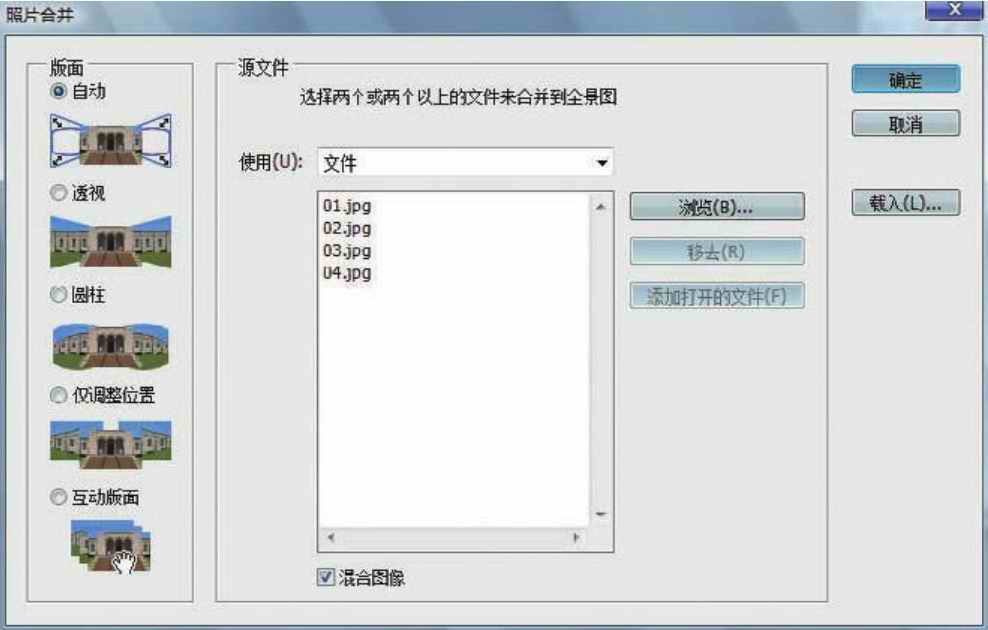
图8-57 使用Photomerge功能
单击“确定”按钮以后,软件会自动查找每幅照片中的主体对象,并将几幅照片中的图像进行对齐。经过一段时间的运算以后,将得到它们合成后的场景,如图8-58所示。

图8-58 合成后的场景效果
免责声明:以上内容源自网络,版权归原作者所有,如有侵犯您的原创版权请告知,我们将尽快删除相关内容。















